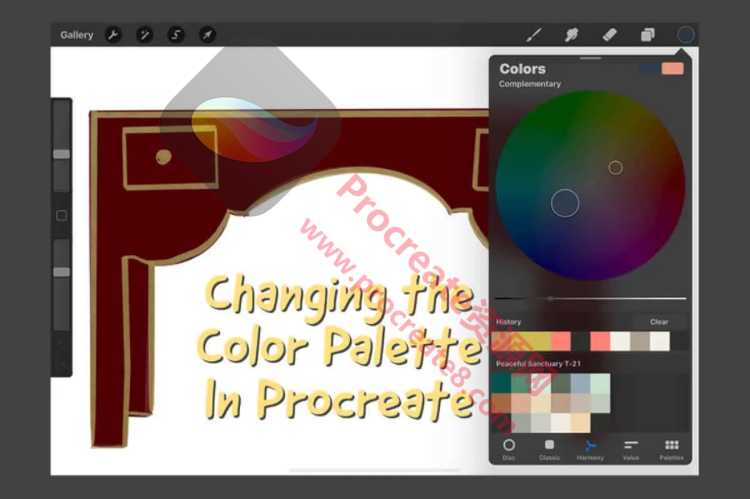
Procreate是一款出色的设计工具,可以帮助任何人成为设计师。每个设计师都应了解的一个功能是如何在Procreate中更改调色板。
iPad Procreate使添加,删除或在调色板上的颜色之间移动变得非常容易。我真的很喜欢Procreate,因为它很容易为您的设计选择和组织趋势颜色。对于需要随时访问其所有当前趋势颜色的设计师而言,这点尤其重要。
怎么在Procreate调色板中添加颜色?
您可以通过多种方式向Procreate调色板添加颜色。这是执行此操作的简单方法:
导入彩色照片–您可以将彩色照片导入Procreate画布。转到Procreate的左侧,添加然后导入照片。在Ipad屏幕上,按所需的颜色。Procreate将在屏幕左侧的圆圈上显示颜色,然后可以将颜色添加到调色板中。
“值”选项卡–您也可以使用“值”选项卡并放入颜色的HSB,RGB或十六进制值。要使用此功能,您必须具有以下值。但是,如果您具有颜色的值,则可以获得完全的颜色匹配。我已经多次使用值选项卡,并发现以这种方式为我的调色板获得完全匹配的颜色非常容易。
色轮– Procreate为您提供3种色轮,以找到所需的颜色。色轮被称为:和声,经典和光碟。使用所有这些,您还可以找到一些颜色。
Procreate为您提供这么多的选项,以将您的颜色选择添加和组织到Procreate调色板中。
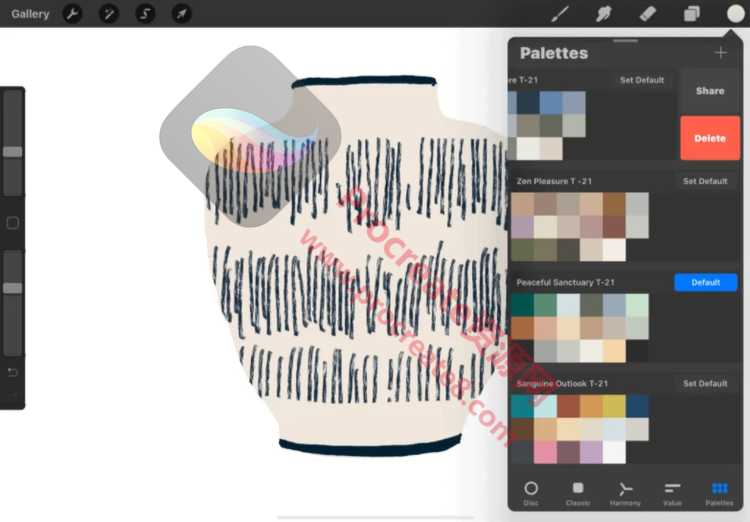
删除整个Procreate调色板
如果Procreate应用程序中不再有或不再需要某个调色板,则删除整个调色板非常容易。您需要做的就是打开调色板,从右向左滑动,您将看到一个显示共享或删除的按钮。
按下删除按钮,整个调色板现在将从您的Procreate应用程序中删除。删除整个调色板非常简单。
删除Procreate调色板上的特定颜色
如果您不想删除整个调色板,而是要删除一种颜色,则在Procreate中也很容易做到。您需要做的第一件事是打开要更改的调色板。
用手指或笔按住要删除的颜色。当您按颜色时,您会注意到“删除色板”或“设置当前颜色”的通知。
删除色板–如果要删除色板或颜色,请按此按钮,颜色将从调色板中删除。删除色板会将颜色发送到废纸and,并且不再出现在您的调色板上。
设置当前颜色–如果要使用该颜色作为“当前颜色”,可以按设置当前颜色。现在,您将在画布右上角的圆圈上看到颜色。如果您按的颜色已经是当前颜色,则不会出现此通知,并且您只会看到“删除色板”选项。
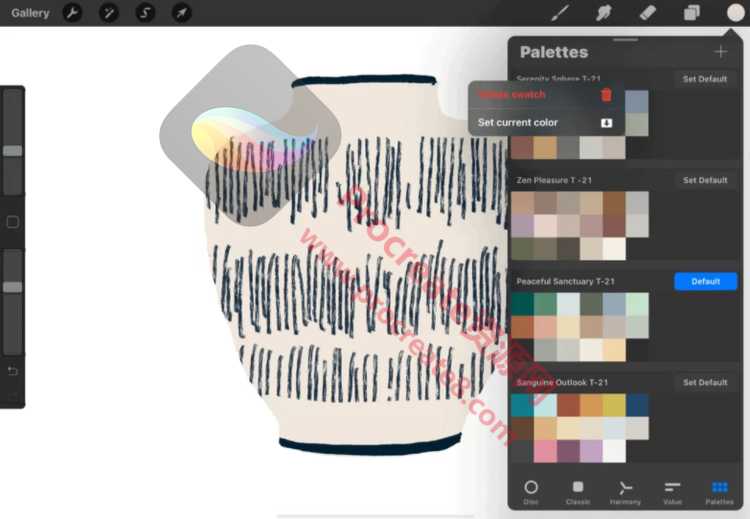
在调色板上移动颜色
有时,您可能需要将颜色移动到调色板周围或从一个调色板移动到另一个调色板。在Procreate上也很容易做到这一点。在为趋势调色板设置颜色时,我经常使用此功能。
按下要移动的颜色,然后将颜色移动到所需的位置。您可以在调色板周围移动和更改颜色。
使用铅笔与手指
移动颜色,删除颜色或删除Procreate调色板的最简单方法是使用手指而不是铅笔。从技术上讲,它也可以使用铅笔,但是我发现用手指更容易。也许是因为与用铅笔相比,我可以更好地控制手指使用的压力。
总结
我们喜欢Procreate调色板功能,并且喜欢在调色板周围添加,删除和更改它有多么容易。我们也喜欢设置我们自己的趋势调色板。





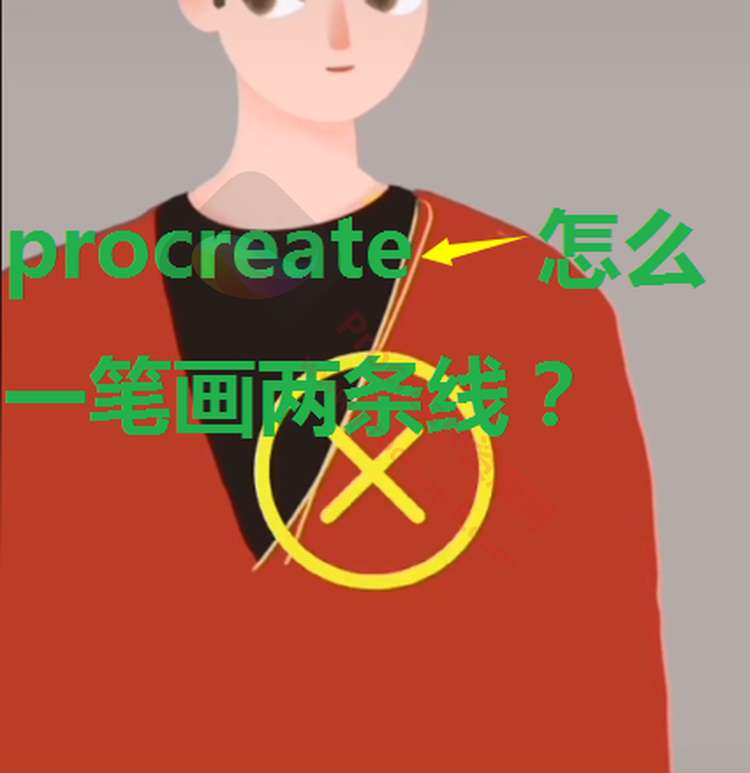
评论0